Pataisymas: „Peacock“ televizorius sugenda arba neveikia „Samsung“, LG ar bet kuriame išmaniajame televizoriuje
įvairenybės / / April 23, 2022
Ar susiduriate su problemomis bandydami transliuoti „Peacock“ televizorių savo „Samsung“, LG ar bet kuriame kitame išmaniajame televizoriuje? Jūs nesate vieni, susidūrę su tokiomis problemomis, nes daugelis vartotojų visoje bendruomenėje skundžiasi keliais pranešimais apie „Peacock TV“ gedimus arba neveikiančias problemas.
„Peacock TV“ yra gana garsus dėl savo galimybės transliuoti srautą su tiesiogine prieiga prie tūkstančių filmų ir TV laidų. Tai užsakoma srautinio perdavimo paslauga, kurioje taip pat galite mėgautis originaliu Peacock turiniu. Tačiau daugelis vartotojų praneša apie įprastas problemas, susijusias su paslauga, kai negali nieko transliuoti, ypač išmaniajame televizoriuje.
Šios problemos apima daugybę lėto įkėlimo, neveikiančių, programos strigčių ar užstojimo problemų. Dabar šios problemos gali būti nedideli programos trikdžiai ar kažkas kita. Žemiau pateikiamas trikčių šalinimo vadovas, kuris padės išspręsti problemą.

Puslapio turinys
-
Pataisymas: „Peacock“ televizorius sugenda arba neveikia „Samsung“, LG ar bet kuriame išmaniajame televizoriuje
- Neaptarnaujamas regionas
- Patikrinkite interneto ryšį
- Atsijungimas nuo visų įrenginių
- Iš naujo paleiskite „Peacock TV“ programą
- Iš naujo paleiskite „Smart TV“.
- Išvalykite „Peacock TV“ talpyklą ir duomenis
- Atnaujinkite „Peacock TV“ programą
- Išjungti VPN paslaugas
- Naudokite naršyklę
- Išvada
Pataisymas: „Peacock“ televizorius sugenda arba neveikia „Samsung“, LG ar bet kuriame išmaniajame televizoriuje
Gali būti nemalonu matyti kelias klaidas arba programos strigimo problemas, kai norite tiesiog mėgautis savo diena žiūrėdami mėgstamas TV laidas ar filmų pavadinimus. Laimei, daugumą šių problemų galima lengvai išspręsti toliau pateiktais trikčių šalinimo metodais.
Neaptarnaujamas regionas
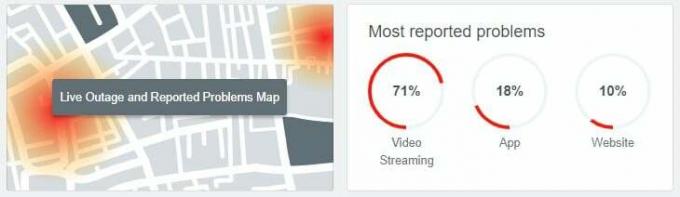
Kadangi „Peacock“ yra užsakomųjų paslaugų programa, gali būti, kad paslauga jūsų regione nepasiekiama. Pavyzdžiui, jei TV laidos ar filmai, kuriuos norite žiūrėti, galimi tik šiaurės vakarų regione, bet esate pietryčių regione, programa neveiks. Taigi būtinai patikrinkite žemyn detektoriaus puslapis patikrinti regiono paslaugas.
Patikrinkite interneto ryšį
„Peacock TV“ yra internetinė vaizdo transliacijos platforma, todėl jai reikės prieigos prie itin spartaus interneto. Ir jei dėl kokių nors priežasčių jūsų internetas neveikia tinkamai arba susiduria su pralaidumo problemomis, programa nebus įkelta ir retkarčiais sugenda. Būtinai susisiekite su savo interneto paslaugų teikėju ir gaukite gerą didelės spartos interneto planą, kad galėtumėte mėgautis vaizdo transliacijos poreikiais.
Taip pat rekomenduojame kryžmiškai patikrinti, ar tinklas veikia, ar ne. Daug kartų nutinka taip, kad „Wi-Fi“ yra prijungtas, bet internetas neaktyvus dėl blogos DNS konfigūracijos arba jūsų vietinės interneto paskyros.
Atsijungimas nuo visų įrenginių
Visos srautinio perdavimo programos riboja, kiek įrenginių galite prisijungti konkrečiu momentu. Taigi, jei jau esate prisijungę naudodami kitus įrenginius, tarkime, „Android“ planšetinį kompiuterį, tada programa neveiks jūsų „Smart TV“ naudojant tą pačią paskyrą.
Skelbimai
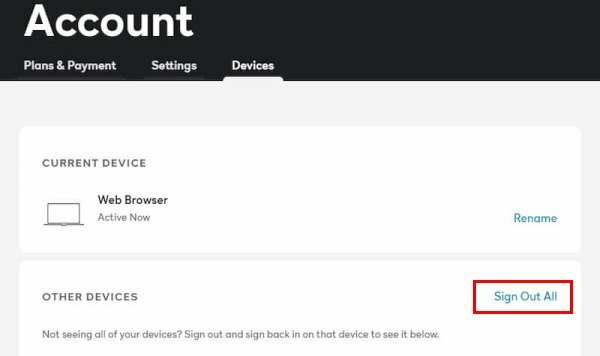
Pirmiausia turite atsijungti nuo paskyros naudodami „Android“ planšetinį kompiuterį, o tada prisijungti prie „Smart TV“, kad galėtumėte mėgautis srautinio perdavimo paslaugomis. Taip pat galite atsijungti iš visų įrenginių vienu metu, kaip parodyta aukščiau esančiame paveikslėlyje.
Iš naujo paleiskite „Peacock TV“ programą
Daug kartų problema yra vidinis programos triktis. Taigi, kai iš naujo paleisite programą, visos problemos bus išspręstos automatiškai.
Skelbimai
Iš naujo paleiskite „Smart TV“.
Jei problema išlieka, pabandykite iš naujo paleisti išmanųjį televizorių. Paprastai išmaniajame televizoriuje vienu metu atidaroma daug programų ir dėl to tokios programėlės kaip Peacock TV negauna pakankamai išteklių, kad galėtų tinkamai veikti. Kai iš naujo paleisite televizorių, programa veiks be jokių problemų.
Išvalykite „Peacock TV“ talpyklą ir duomenis
Bet kokie sugadinti duomenys ar talpykla taip pat gali sukelti programos strigimo problemų. Tačiau nesijaudinkite, nes galite tiesiog išvalyti programos talpyklą iš nustatymų meniu.
Norėdami išvalyti „Peacock“ programos talpyklą, eikite į įrenginio meniu „Nustatymai“.
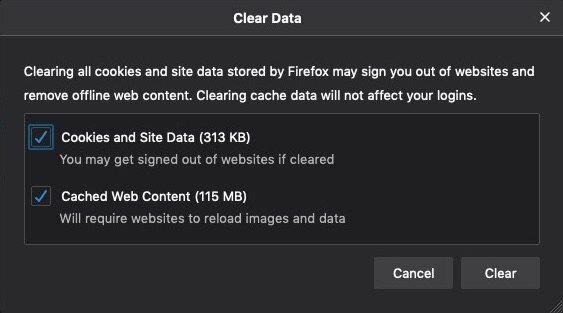
Raskite „Peacock“ programą ir eikite į „Saugykla“ > „Išvalyti talpyklą“.
Pastaba: Visi „Smart TV“ turi skirtingus nustatymų meniu. Taigi veiksmai gali šiek tiek skirtis, tačiau daugeliu atvejų talpyklos nustatymus rasite saugyklos nustatymuose.
Atnaujinkite „Peacock TV“ programą
„Peacock TV“ kūrėjai dažnai išleidžia programų naujinimus, siekdami užtikrinti, kad vartotojai galėtų mėgautis srautinio perdavimo paslaugomis be jokių problemų. Tačiau išmaniuosiuose televizoriuose automatiniai programų naujinimai pagal numatytuosius nustatymus yra išjungti. Taigi visiškai įmanoma, kad naudojate palyginti labai seną Peacock TV versiją, kuri nebepalaikoma. Taigi atnaujinkite programą apsilankę „Smart TV Playstore“.
Išjungti VPN paslaugas

Kaip aptarėme aukščiau, internetas yra labai svarbus norint įsitikinti, kad programa veikia gerai. Tačiau daugelis žmonių mėgsta naudotis VPN paslaugomis kartu su internetu, tačiau VPN taip pat gali susidurti su serverio prastovos problemomis. Taigi, jei naudojate VPN, būtinai išjunkite VPN paslaugas.
Naudokite naršyklę
Jei nė vienas iš aukščiau pateiktų metodų jums netinka ir vis tiek norite naudotis Peacock programėlės paslaugomis, rekomenduojame prisijungti prie svetainės naudojant žiniatinklio naršyklę. Visuose išmaniuosiuose televizoriuose yra žiniatinklio naršyklė, pvz., „Chrome“, kurioje galite prisijungti prie „Peacock“ svetainės ir toliau žiūrėti TV laidas bei filmus.
Išvada
Tai veda prie šio vadovo pabaigos, kaip išspręsti „Peacock“ televizoriaus gedimą arba neveikiantį „Samsung“, LG ar bet kuriame išmaniajame televizoriuje. Atminkite, kad tokios problemos daugiausia kyla dėl programos problemų, o atnaujinus programą, visos problemos turi išnykti. Jei nė vienas iš aukščiau pateiktų metodų jums nepadeda, rekomenduojame išbandyti kitas užsakomas srautinio perdavimo paslaugas, tokias kaip „Netflix“, „Hulu“, „Amazon Prime“ ir kt.

![Paprastas būdas išrauti „Vernee T3 Pro“ naudojant „Magisk“ [TWRP nereikia]](/f/35f4e232a0dc06eb36bf0f9925937db0.jpg?width=288&height=384)

